"Πώς μπορώ να μετατρέψω και να βάλω τα βίντεό μου στο Zune;"
Εάν θέλετε να αναπαράγετε το αγαπημένο σας βίντεο στο Zune, μπορεί να ανησυχείτε για ένα τέτοιο πρόβλημα. Πώς να μετατρέψετε τα βίντεό σας για το Zune; Διαβάζοντας αυτό το άρθρο για να βρείτε τον καλύτερο τρόπο μετατροπής βίντεο σε μορφές που υποστηρίζονται από το Zune, όπως WMV/Mpeg-4/h.264.
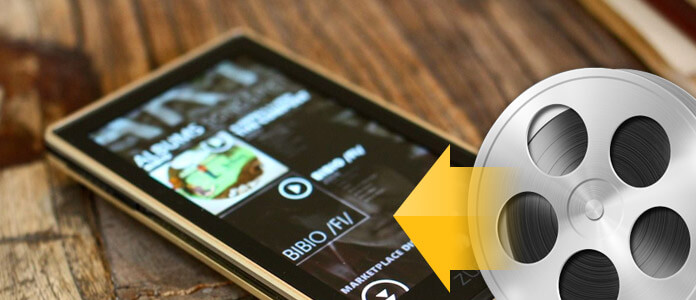
Το Zune είναι ένα φορητό ψηφιακό media player. Μέσω της υπηρεσίας Zune, μπορείτε να κατεβάσετε εφαρμογές, παιχνίδια και να συγχρονίσετε μουσική, βίντεο, φωτογραφίες κ.λπ. στον υπολογιστή σας. Το Zune είναι ένα ισχυρό media player, και επίσης πολύ δημοφιλές στον κόσμο. Ωστόσο, εξακολουθούν να υπάρχουν πολλές μορφές που δεν υποστηρίζονται από το Zune. Επομένως, εάν θέλετε να αναπαράγετε κάποιο βίντεο που δεν μπορεί να υποστηριχθεί από το Zune, ίσως χρειαστείτε έναν μετατροπέα για να μετατρέψετε το βίντεο σε μορφές που υποστηρίζονται από το Zune, όπως WMV / MPEG-4 / H.264 / MP3 / AAC.
Aiseesoft Zune Video Converter είναι ένας από τους πιο επαγγελματικούς μετατροπείς βίντεο που μπορεί να σας βοηθήσει να μετατρέψετε οποιοδήποτε δημοφιλές βίντεο σε Zune για αναπαραγωγή. Αυτός ο μετατροπέας βίντεο είναι ισχυρός για τη μετατροπή πολλών μορφών βίντεο σε Zune, επομένως μπορείτε εύκολα να μετατρέψετε οποιοδήποτε δημοφιλές βίντεο μορφής σε WMV / MPEG-4 για αναπαραγωγή σε φορητές συσκευές Zune. Εκτός αυτού, ο Zune Video Converter έχει επίσης κάποιες άλλες λειτουργίες, όπως Βελτιώστε το βίντεο, Επεξεργασία, 3D, κλιπ. Μπορείτε να χρησιμοποιήσετε αυτές τις λειτουργίες για να επεξεργαστείτε βίντεο πριν από τη μετατροπή του.
Αυτός ο οδηγός θα σας δείξει πώς να τοποθετήσετε βίντεο σε Zune χρησιμοποιώντας το Aiseesoft Zune Video Converter, ένα επαγγελματικό εργαλείο υποστήριξης μετατροπής MPG, MPEG, MPEG2, VOB, MP4, M4V, RM, RMVB, WMV, ASF, TS, MKV, AVI, 3GP , FLV, MPV, MOD, TOD, MP3, MP2, AAC, AC3, WAV, MID, MIDI, WMA, M4A, RA, RAM σε αρχεία βίντεο και ήχου Zune.
Βήμα 1Προσθέστε αρχεία στο Zune Video Converter
Πραγματοποιήστε λήψη του Zune Video Converter στον υπολογιστή σας και ανοίξτε τον. Κάντε κλικ στο κουμπί "Προσθήκη αρχείων" για να εισαγάγετε αρχεία βίντεο ή ήχου.

Βήμα 2Επιλέξτε μορφότυπο εξόδου
Επιλέξτε τη μορφή βίντεο εξόδου που χρειάζεστε από την αναπτυσσόμενη λίστα "Μετατροπή όλων σε". Κάντε κλικ στο κουμπί "Προσαρμοσμένο προφίλ" για να ορίσετε τις παραμέτρους βίντεο και ήχου

Βήμα 3Μετατροπή βίντεο σε Zune
Κάντε κλικ στο κουμπί "Μετατροπή όλων" για να ξεκινήσετε τη μετατροπή σας και θα ολοκληρωθεί σε λίγο.



Αφού ολοκληρώσετε τη μετατροπή του βίντεό σας, συνδέστε το Zune σε υπολογιστή μέσω καλωδίου USB και, στη συνέχεια, το λογισμικό Zune θα αναγνωρίσει το Zune ως συσκευή. Στη συνέχεια, σύρετε το βίντεο που έχετε μετατρέψει στο λογισμικό Zune και κάντε κλικ στην επιλογή "Έναρξη για συγχρονισμό", τότε το βίντεό σας θα μεταφερθεί στο Zune. Έτσι μπορείτε να κατεβάσετε δωρεάν το λογισμικό Zune από εδώ για να βάλετε βίντεο στο Zune.
Κάντε κλικ στον σύνδεσμο για να μπείτε στο Zune: http://www.zune.net/en-us/meetzune/software.htm
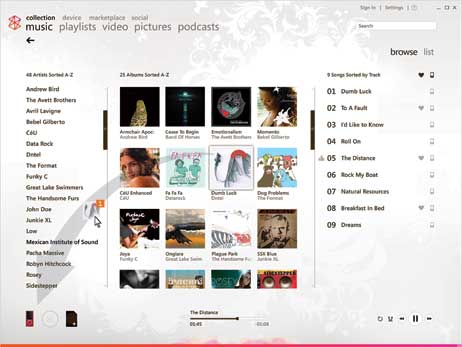
Αυτό το άρθρο συνιστά κυρίως τον καλύτερο τρόπο μετατροπής του αγαπημένου σας βίντεο για αναπαραγωγή στο Zune. Επιλέγοντας τον επαγγελματικό μετατροπέα και θα μπορείτε να μετατρέψετε βίντεο σε Zune για να παίζετε πολύ εύκολα. Ελπίζω να είναι χρήσιμο για εσάς.
Εάν έχετε άλλα προβλήματα, αφήστε μας ένα μήνυμα στον πίνακα μηνυμάτων.